PicUploader是一款非常好用的图床上传工具。支持多个图床平台能够让你轻松上传的图床上传软件PicUploader。软件可以通过该软件将图像上传到图像平台,方便用户随时使用。软件配置很简单。成功部署软件后,可以在鼠标右键上显示上载功能,并且可以在计算机的任何文件夹中选择图像,并且可以通过单击鼠标右键来开始上载。对于图像,软件将以Markdown格式返回链接地址。将地址粘贴到任何文本中以显示图像内容,这便于用户在编辑Markdown文本时插入图像。该软件没有多余的操作,仅提供上传功能,适用于需要上传图像的用户。朋友使用; PicUploader支持多种图像平台,可直接将图像平台上传至秦牛,腾讯,网易,如果需要此软件,请下载!
软件功能:
支持压缩后上传图片(支持jpg / png / webp,gif / bmp不支持压缩);
支持添加水印后上传(支持文字水印,图片水印,自定义水印颜色/透明度/角度/位置,支持jpg / png / bmp / webp,gif不支持水印);
返回的链接可以自定义(例如原始链接,Markdown格式链接,可点击的Markdown格式链接,完全自定义的链接);
完全自定义上传文件名(可选变量包括当前年,月,日,当前时间戳,随机字符串(长度可调));
上传的文件直接返回到历史记录(为防止重复上传,仅当未添加和压缩水印时);
可以用作MWeb / Typora的API,还可以用作PicGo / ShareX / uPic等的自定义图像床;
支持快捷键以将图片上传到剪贴板(与Alfred / WinHotKey一起使用);
支持拖放,粘贴或直接选择在Web上上传图片;
支持在Web端设置所有参数;
支持上传任何格式的文件(图片除外,只要存储终端支持,还可以上传任何格式的文件);
当前支持的图像床:秦牛,腾讯,网易,百度,京东,阿里,优派,sm.ms,Imgur,Ucloud,Qingyun,Nextcloud,Github,Geete(代码云),Cloudinary,Chevereto,Minio,Aws s3,Kingsoft,华为,DropBox,OneDrive,GoogleDrive,Azure,Gitlab,Coding.net,Tusu Cloud,个人服务器(sftp),本地(PicUploader所在的计算机)。
使用说明:
1.将PicUploader部署到您的计算机,然后直接上传本地图像
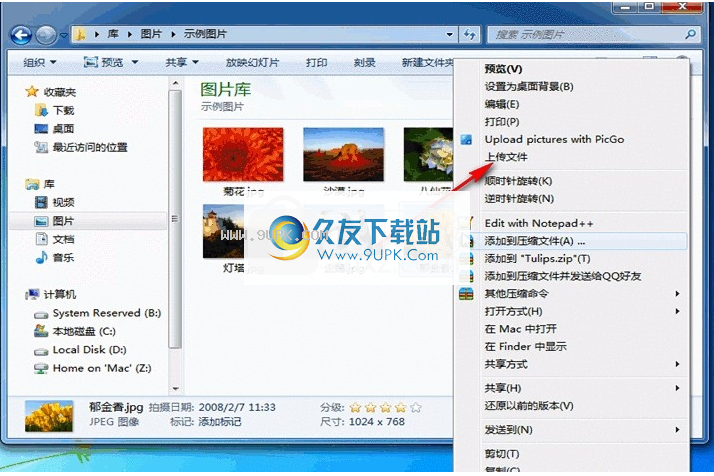
2.如图所示,右键单击并上传文件,将图片发送到图片床
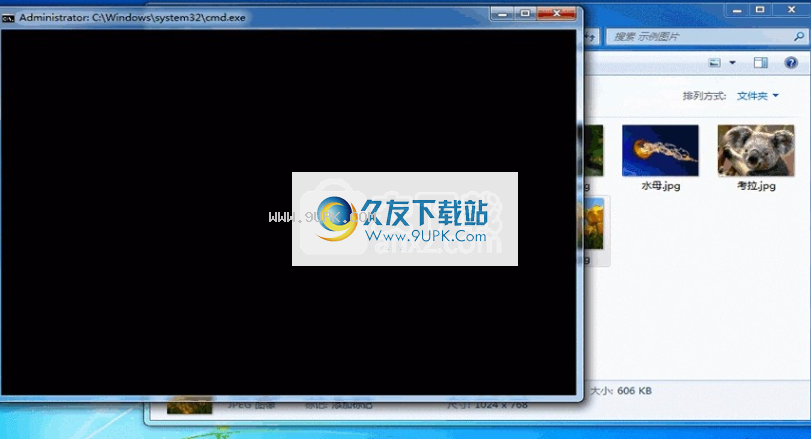
3.提示发送过程,弹出命令界面,等待软件执行结束

4.在计算机右下角提供成功的上传,您可以将数据粘贴到任何文本中
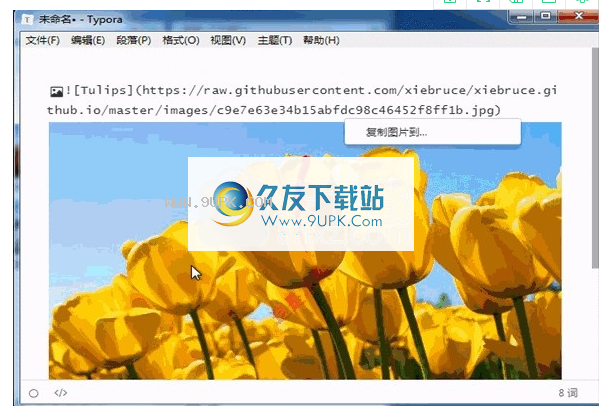
5.将数据粘贴到文本中,默认情况下显示图像,并且文本以Markdown格式显示,可以将其粘贴到Markdown编辑器中以供使用
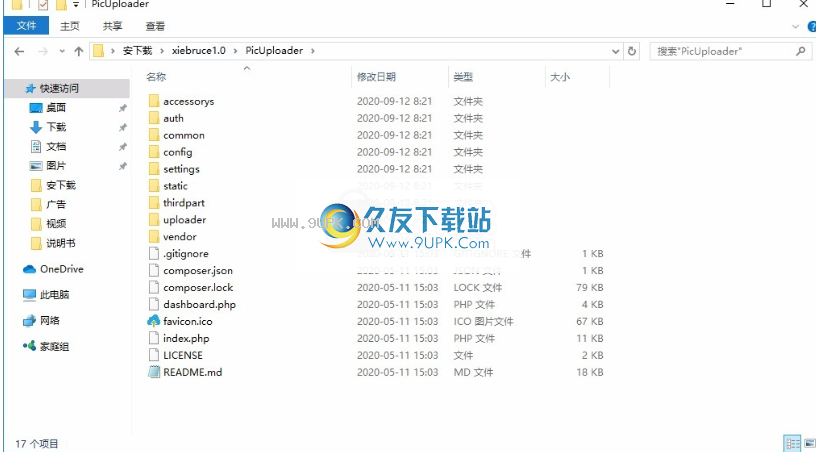
6.您还可以在win10中上传图像,右键单击上传按钮
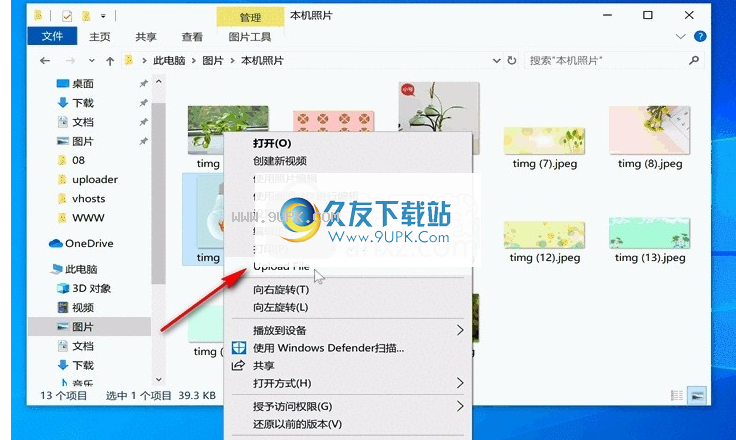
7.提示上传结束,现在您可以粘贴图像地址了
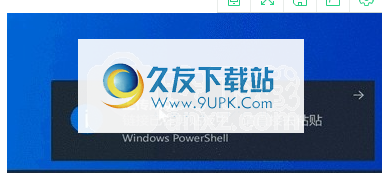
8.如图所示,显示的图像内容是这样的,只需要粘贴文本即可显示图像
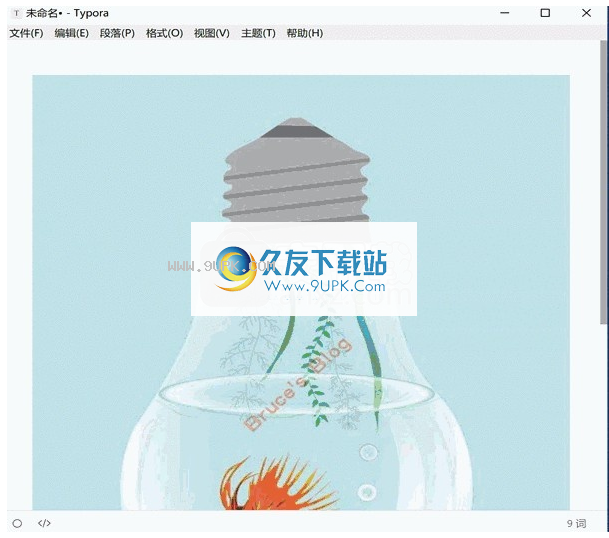
Win10右键点击图片上传演示

Win10快捷键上传截图演示
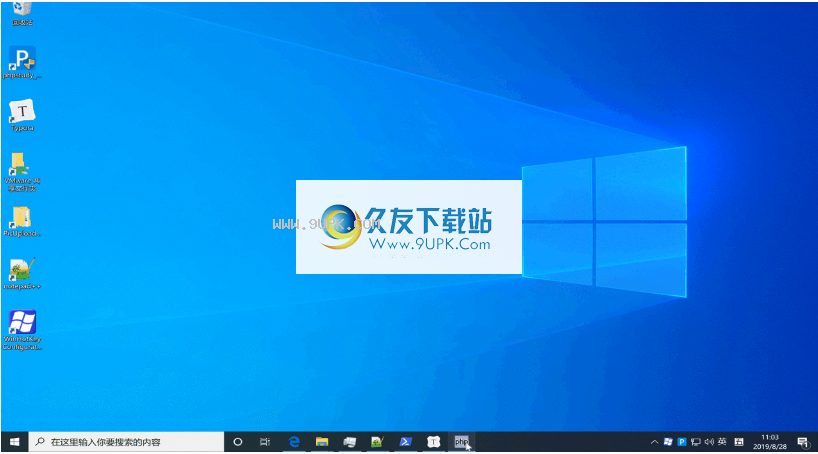
软件特色:
1.PicUploader提供图像床功能,可以帮助用户传输图像
2.直接将本地图像传输到图像台,无需设置参数
3.您可以通过软件建立网络背景,以便以后一键发送
4.支持作为Typora图片上传界面,支持作为PicGo定制图片床
5.提供快捷键部署功能,可以通过软件设置快捷键
6.该软件是基于PHP开发的,需要在用户计算机上安装PHP
7.该软件可以部署到PHP上运行,并快速将图像发送到图像平台
8.该软件集成在右键菜单中,用户可以在C驱动器和D驱动器下执行传输
9.支持多种系统,可以在win7中添加图像,可以在win10中传输图像
10.大多数需要传输图像的朋友都可以使用它,并且可以上传大多数图像
11.支持传输提醒功能,每次传输完成,都会在计算机的右下角显示提醒
使用说明:
配置完成后,要获得可在Markdown中使用的图像的外部链接,只需:
方法1:右键单击计算机上任何格式的本地文件→单击您的自定义上传菜单→系统会通知该文件已成功上传→将其粘贴到markdown编辑器中!
方法2:拍摄屏幕快照,然后单击以将其复制到剪贴板中→按快捷键→系统会通知图片已成功上传→粘贴在Markdown编辑器中!
方法3:右键单击网页上的图片→单击以复制图片→按上传快捷方式→系统将弹出上传成功通知→粘贴在Markdown编辑器中!
方法4:使用网络版本进行上传,包括拖放上传(支持多个文件),复制本地图像文件并粘贴并上传,截图然后粘贴并上传,在网页上复制图片然后粘贴并上传,然后单击上传按钮以选择图像并上传(支持多个文件)。


























